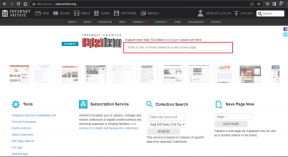Како да искључите Реддит обавештења на мобилном и десктопу
Мисцелланеа / / April 02, 2023
Ако сте редован корисник Реддита, знали бисте да Реддит обавештења могу бити мач са две оштрице. За неке, то је алат да буду у току са најновијим дешавањима на интернету. А за друге, ова обавештења могу бити гранично досадна. Ако спадате у последњу категорију, боље је да прилагодите или потпуно искључите Реддит обавештења.

Овај чланак ће вас упутити како да блокирате сва или неколико обавештења помоћу мобилних уређаја и рачунара у зависности од ваших преференција. Осим тога, ако желите поново да примате обавештења, можете их једноставно поново укључити у било ком тренутку. Хајде да почнемо.
Какву врсту обавештења Реддит шаље
У настојању да вас обавештава о најновијим садржајима, Реддит вас обавештава о популарним подредитима и истражује заједнице за које бисте могли бити заинтересовани. У суштини, Реддит корисницима шаље две врсте обавештења: обавештења о препорукама и препоруке за кућни феед.
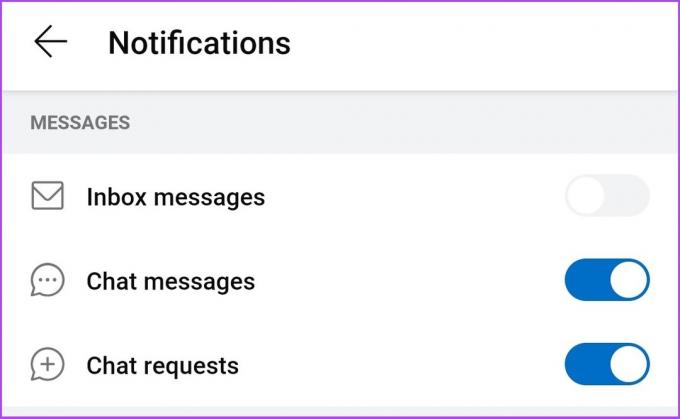
Обавештење о препоруци је опште искачуће обавештење које се шаље на десктоп и мобилне уређаје. Међутим, постоје популарна обавештења која вас обавештавају о популарним објавама из заједница које сте недавно посетили, а ово се не може делимично искључити.
Уместо тога, морали бисте да га потпуно искључите, као и сваки други тип обавештења. Погледајмо процес корак по корак за паметне телефоне и десктоп рачунаре у наредних неколико одељака. Ако не желите да се бавите обавештењима, можете прегледајте Реддит анонимно такође без налога.
Како зауставити Реддит обавештења на рачунару
Реддит нема званичну апликацију за десктоп рачунаре, али ако сте омогућили обавештења у Цхроме-у или било ком другом веб прегледачу, бићете бомбардовани њима.
Можете да онемогућите сва или само нека обавештења у зависности од ваших преференција. У наставку смо приказали обе методе.
Онемогућите Изаберите Реддит обавештења
Корак 1: Посетите веб локацију Реддит у свом подразумеваном претраживачу и пријавите се са својим акредитивима.
Реддит Вебсите
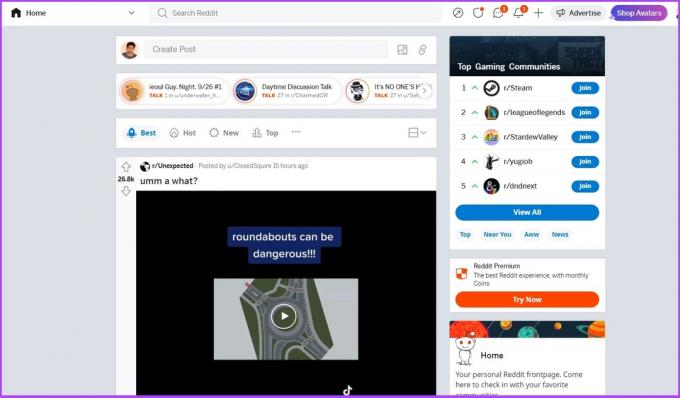
Корак 2: Кликните на свој профил у горњем десном углу и изаберите Корисничка подешавања.
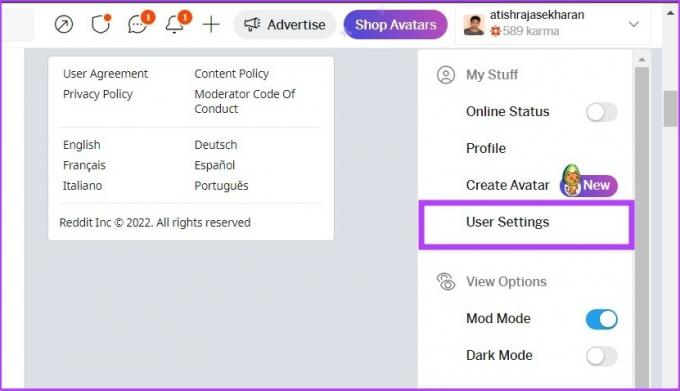
Корак 3: Идите на Обавештења са горње траке менија.
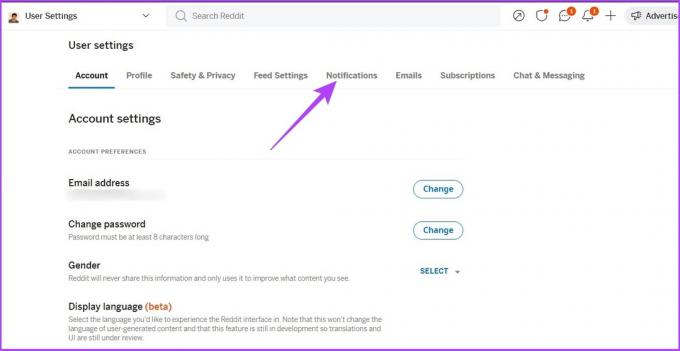
Корак 4: Сада искључите Реддит обавештења која желите да онемогућите.
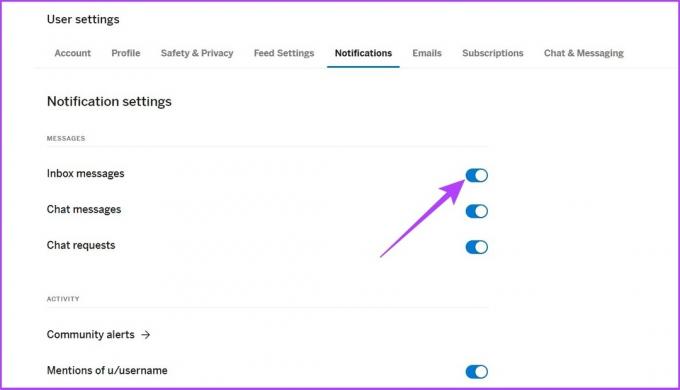
То је то! Реддит ће аутоматски сачувати ваше промене.
Блокирај сва Реддит обавештења
Користили смо Гоогле Цхроме да покажемо како блокирате сва Реддит обавештења на Виндовс рачунару, али кораци су мање-више исти за све веб прегледаче.
Корак 1: Отворите Гоогле Цхроме и кликните на мени са три тачке у горњем десном углу. Сада изаберите Подешавања.
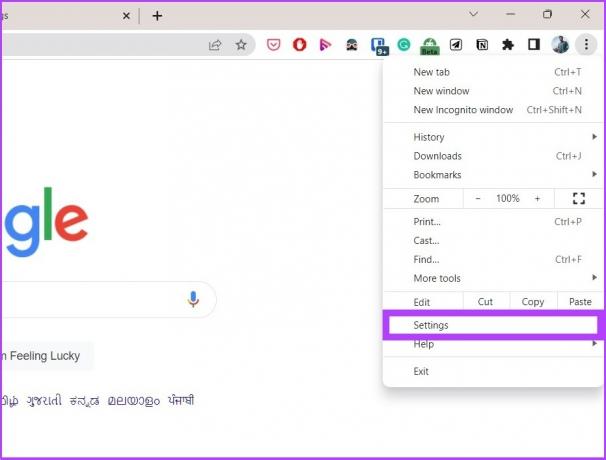
Корак 2: Изаберите Приватност и безбедност са бочне траке и идите на Подешавања сајта са десне стране.
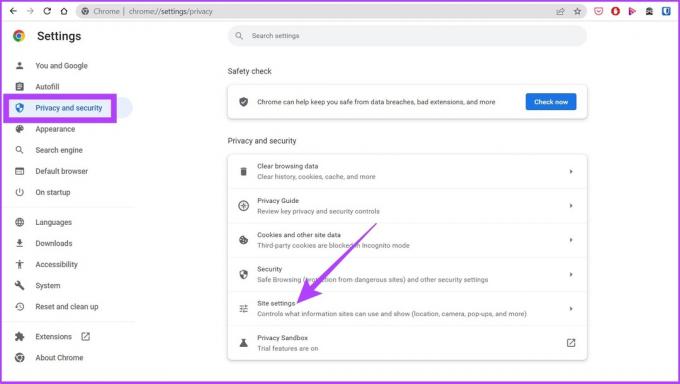
Корак 3: Померите се надоле да бисте пронашли Обавештења и кликните на њих.
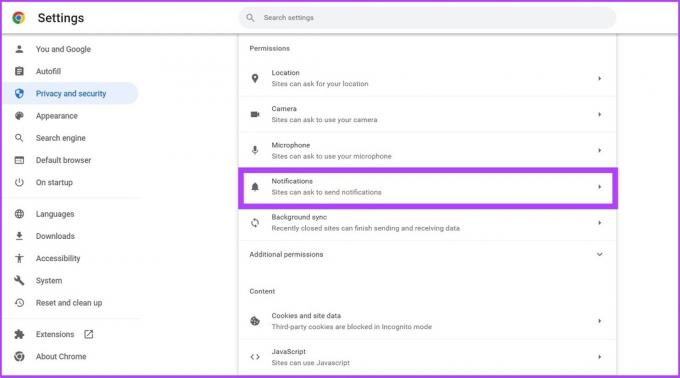
Корак 4: Изаберите поље за претрагу на врху и унесите реддит.цом.
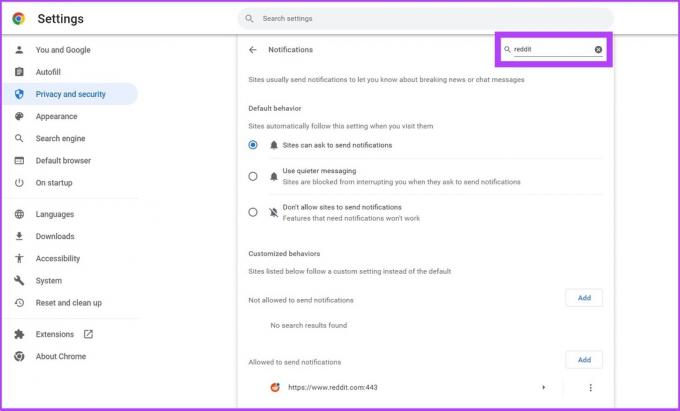
Корак 5: Сада пронађите Реддит у одељку „Дозвољено слање обавештења“, кликните на три тачке поред њега и изаберите Блокирај.
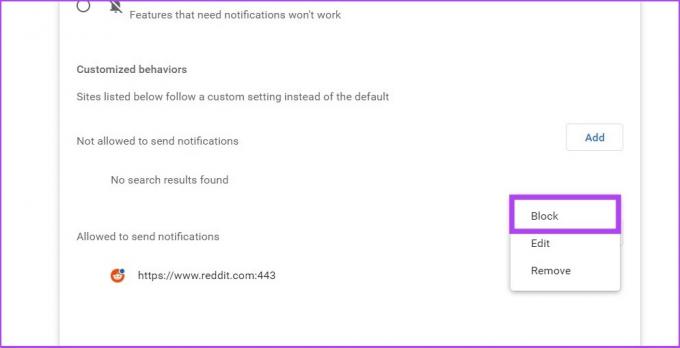
Белешка: Ако желите да деблокирате Реддит обавештења у свом претраживачу, пратите горе наведене кораке и изаберите Дозволи уместо Блокирај.
То је то! Реддит неће моћи да вам шаље обавештења у овом прегледачу. Имајте на уму да ако користите Реддит у неком другом прегледачу, Реддит ће и даље моћи да шаље обавештења. Поред тога, ако желите да додатно побољшате своје искуство прегледања, погледајте ово 9 најбољих заставица које могу да учине Гоогле Цхроме бржим.
Међутим, ако уместо тога користите апликацију Реддит, кораци се разликују од радне површине. Пређите на следећи одељак да бисте научили како то да урадите.
Како искључити Реддит обавештења на Андроиду и иОС-у
Искључивање Реддит обавештења у вашем претраживачу неће их зауставити у мобилној апликацији Реддит. Дакле, морате да их онемогућите преко саме апликације Реддит. Слично методи за радну површину, можете искључити одабрана обавештења или их све блокирати. Штавише, кораци су скоро слични за Андроид и иОС. Дозволите нам да вам покажемо како да то урадите.
Зауставите Изаберите Реддит обавештења у апликацији за Андроид и иОС
Корак 1: Отворите апликацију Реддит и идите на свој профил у горњем десном углу.
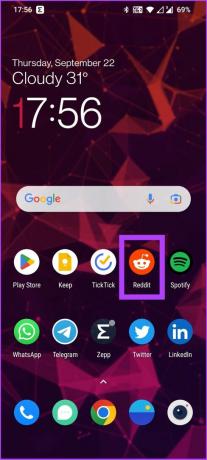
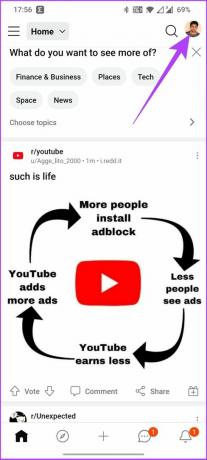
Корак 2: У менију изаберите опцију Подешавања.
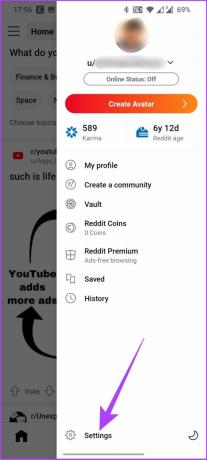
Корак 3: На страници Подешавања додирните „Подешавања налога за корисничко име“.
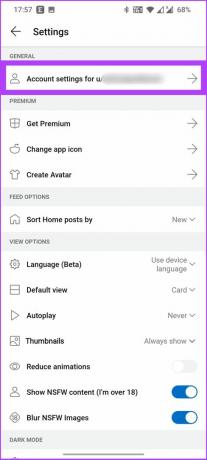
Корак 4: Додирните Управљај обавештењима у оквиру Подешавања контаката.
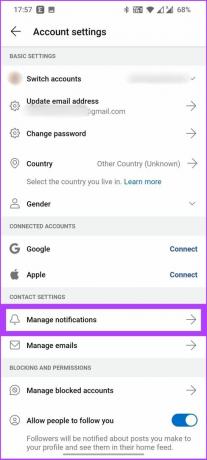
Корак 5: Сада искључите опције за које желите да онемогућите обавештења.
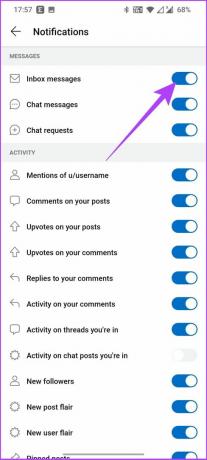
Слично као и веб верзија Реддит-а, апликација Реддит такође чува ваше промене без потребе да било где додирнете.
Сада, ако желите да зауставите сва обавештења, имајте на уму да се кораци мало разликују за иОС и Андроид апликације. У наставку смо објаснили оба процеса. На основу вашег уређаја, пратите кораке.
Онемогућите сва Реддит обавештења на Андроид-у
Корак 1: Отворите подешавања телефона и идите на „Апликације и обавештења“.
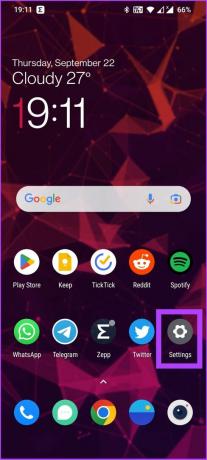
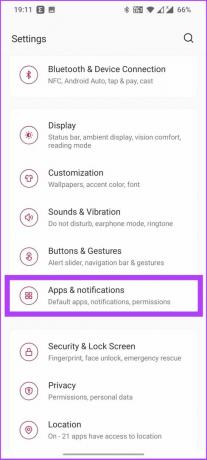
Корак 2: Додирните „Погледајте све апликације“ и померите се надоле да бисте пронашли Реддит и додирните га.
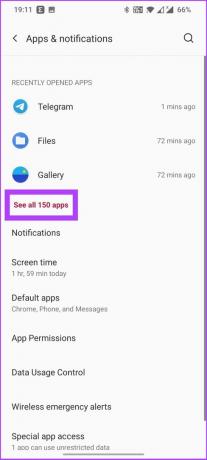
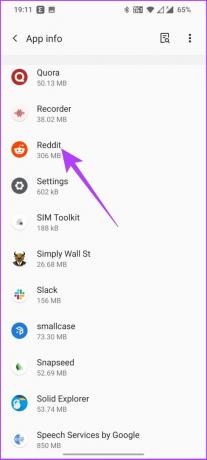
Корак 3: Сада додирните Обавештења и искључите „Сва „Реддит“ обавештења.“
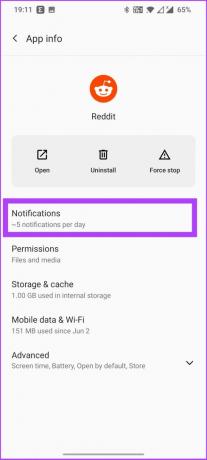
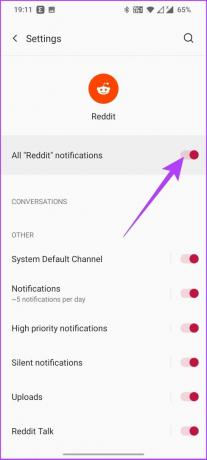
То је то! Сада нећете примати никаква обавештења. Да бисте га укључили, једноставно укључите опцију „Сва „Реддит“ обавештења“ у последњем кораку.
Зауставите сва Реддит обавештења на иОС-у
Корак 1: Отворите апликацију Подешавања на свом иОС уређају.
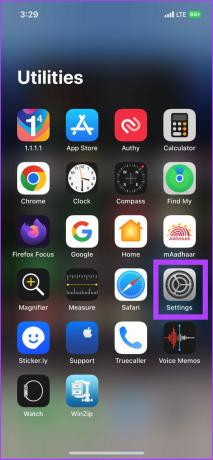
Корак 2: Додирните Обавештења и померите се надоле и додирните Реддит.
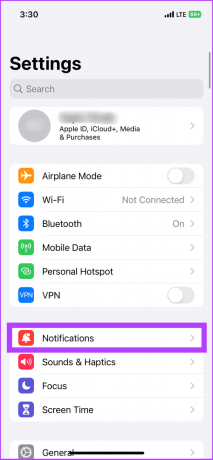
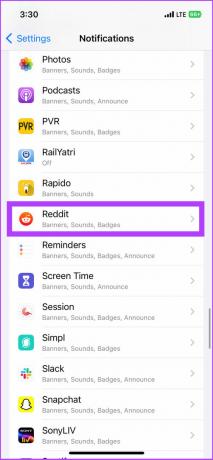
Корак 3: Искључите Дозволи обавештења.
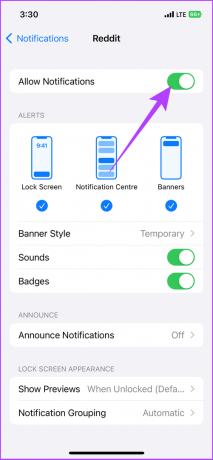

Ова подешавања иОС-а замењују све друге промене које направите у апликацији Реддит. А сада, нећете примати никаква ометајућа пусх обавештења. Али ако желите да онемогућите те Реддит поруке е-поште које претрпавају ваше пријемно сандуче, ми ћемо вас покрити.
Како да искључите Реддит обавештења е-поштом
Чак и након што блокира своја пусх обавештења, Реддит и даље може да вам се обрати е-поштом. Дакле, ево како да престанете да добијате е-пошту од Реддита.
Зауставите обавештења путем е-поште на Андроид-у или иОС-у
Корак 1: Отворите апликацију Реддит и идите на свој профил.
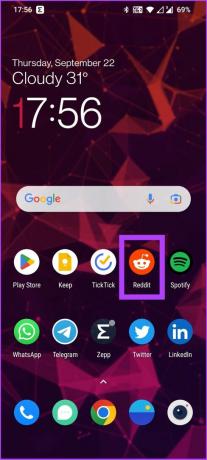
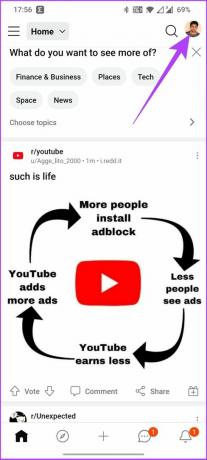
Корак 2: У менију изаберите опцију Подешавања.
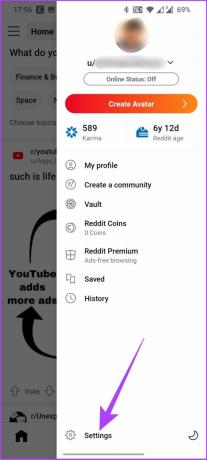
Корак 3: Додирните „Подешавања налога за корисничко име“ под Опште,
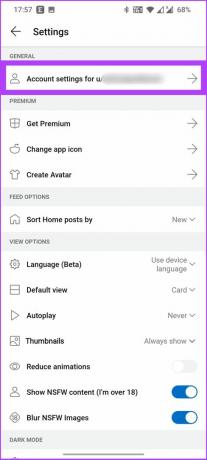
Корак 4: Додирните Управљање имејловима у оквиру Подешавања контаката.
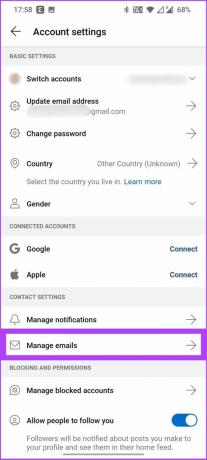
Корак 5: Сада искључите „Откажи претплату на све е-поруке“.
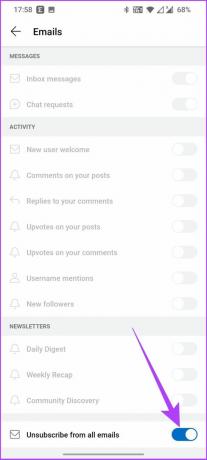
На овај начин можете да онемогућите и Реддит обавештења е-поштом. Ако сте на десктопу, пратите упутства у наставку.
Блокирај обавештења путем е-поште са рачунара
Корак 1: Идите на Реддит користећи свој подразумевани претраживач и пријавите се са својим акредитивима.
Реддит Вебсите
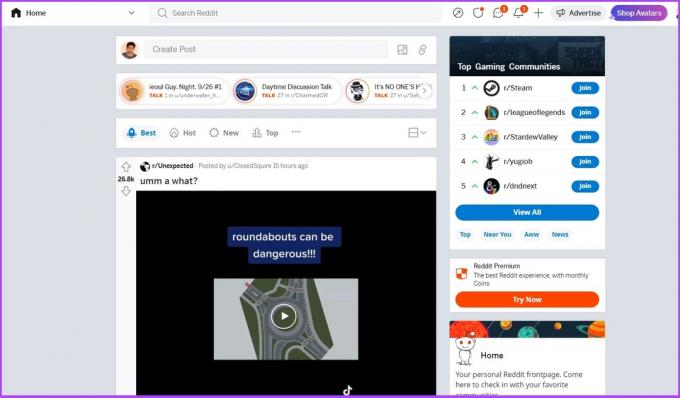
Корак 2: Кликните на свој профил у горњем десном углу и изаберите Корисничка подешавања.
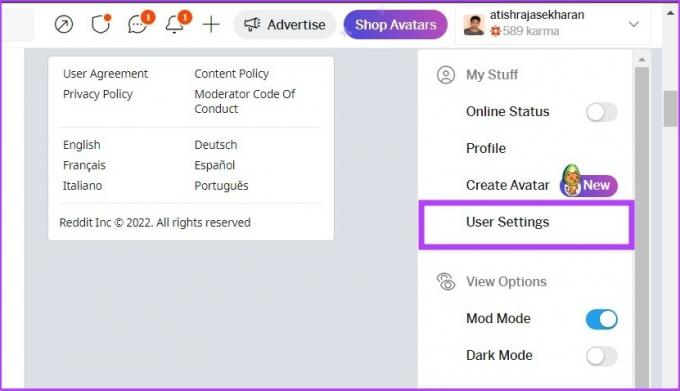
Корак 3: Идите на Е-пошта са горње траке менија.
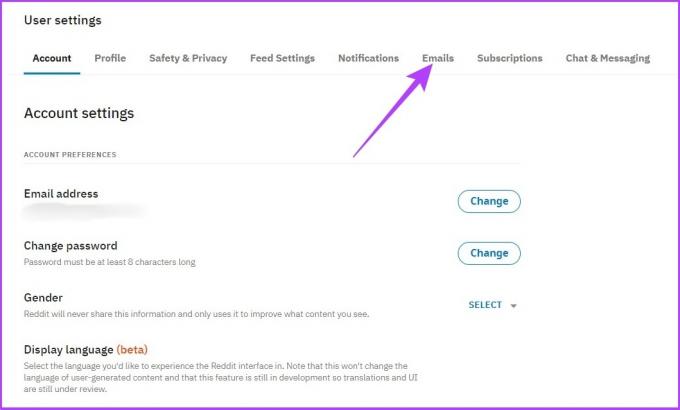
Корак 4: Сада укључите „Откажи претплату на све е-поруке“ да бисте искључили Реддит обавештења е-поштом.
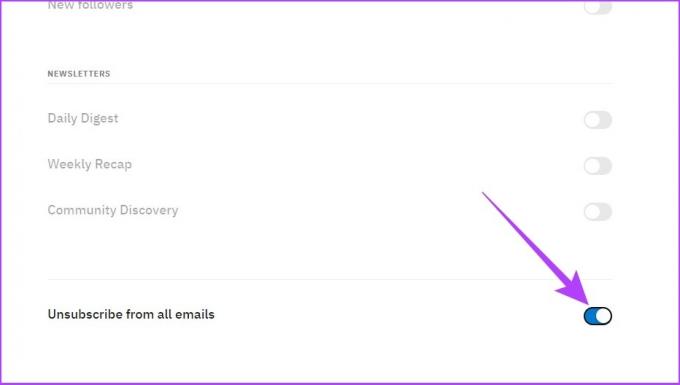
Ето, нема више Реддит обавештења е-поштом у пријемном сандучету.
Ослободите се обавештења која вас ометају
Када се пријавите на Реддит, платформа друштвених медија вас аутоматски пријављује за пусх и емаил обавештења. Све изгледа у реду док се учесталост обавештења не повећа; тада ће вам можда требати мало простора. Надам се да вам је овај чланак помогао да се решите тих обавештења.
Колико често користите Реддит и који су ваши омиљени подредити? Обавестите нас у одељку за коментаре испод.
Последњи пут ажурирано 2. јануара 2023
Горњи чланак може садржати партнерске везе које помажу у подршци Гуидинг Тецх. Међутим, то не утиче на наш уреднички интегритет. Садржај остаје непристрасан и аутентичан.